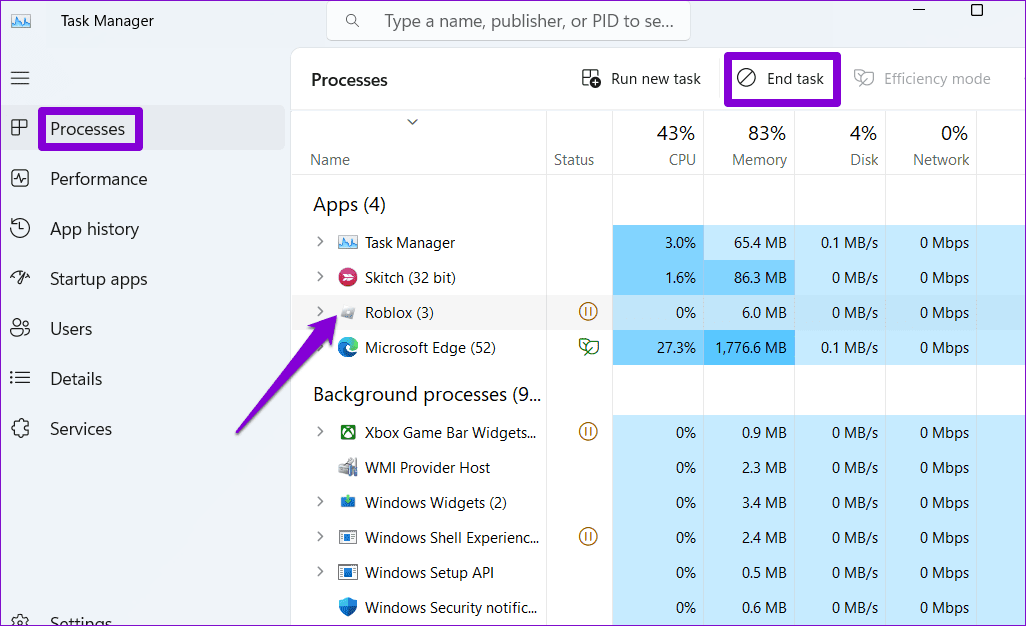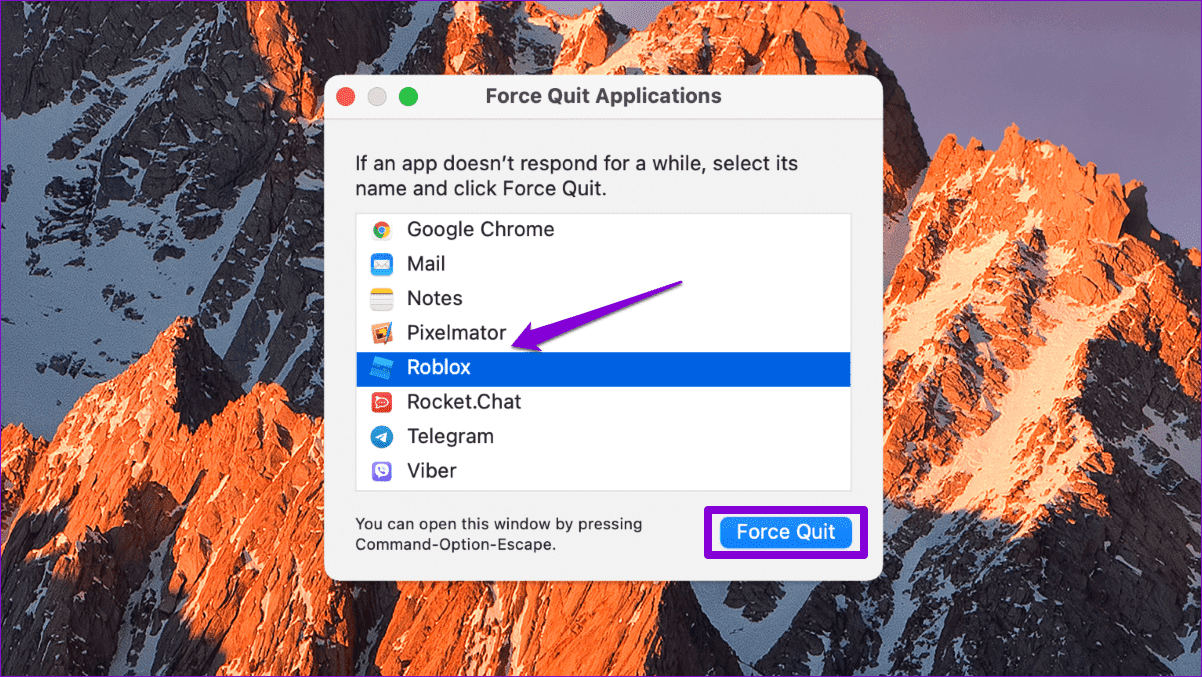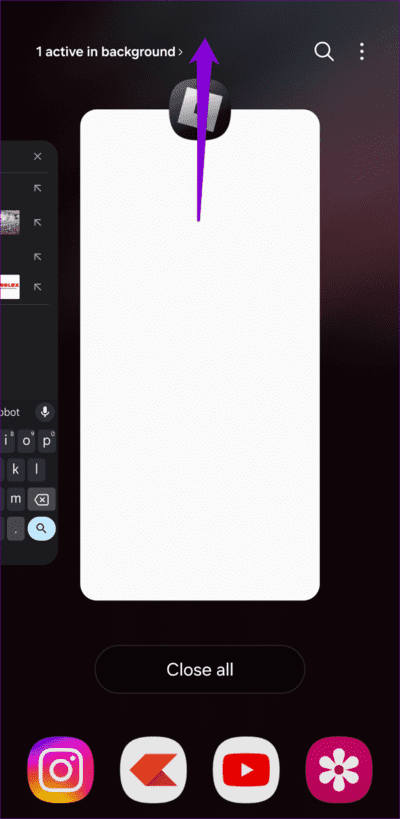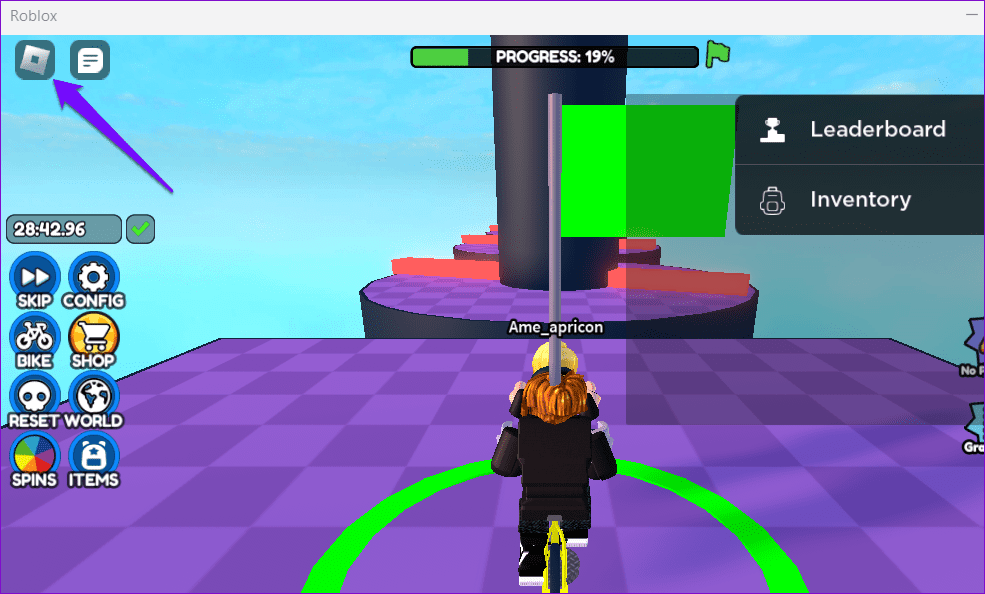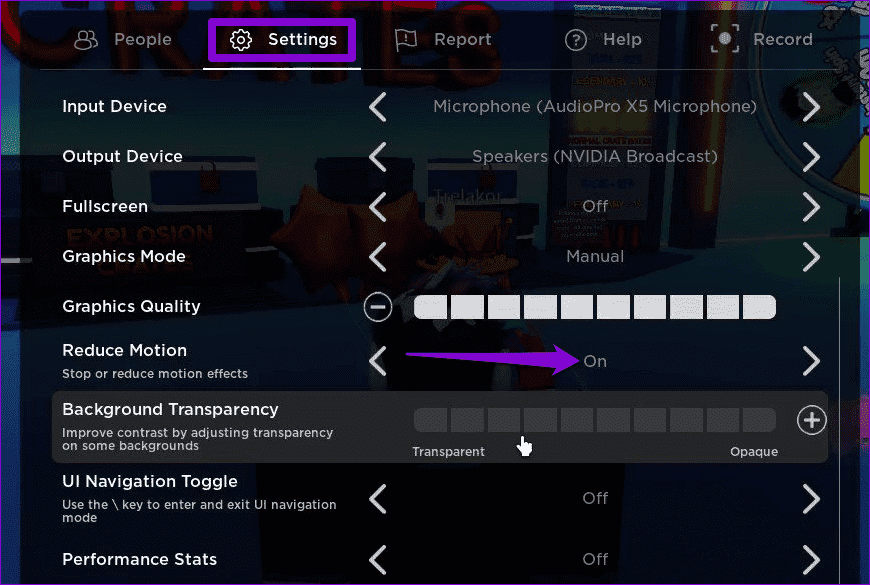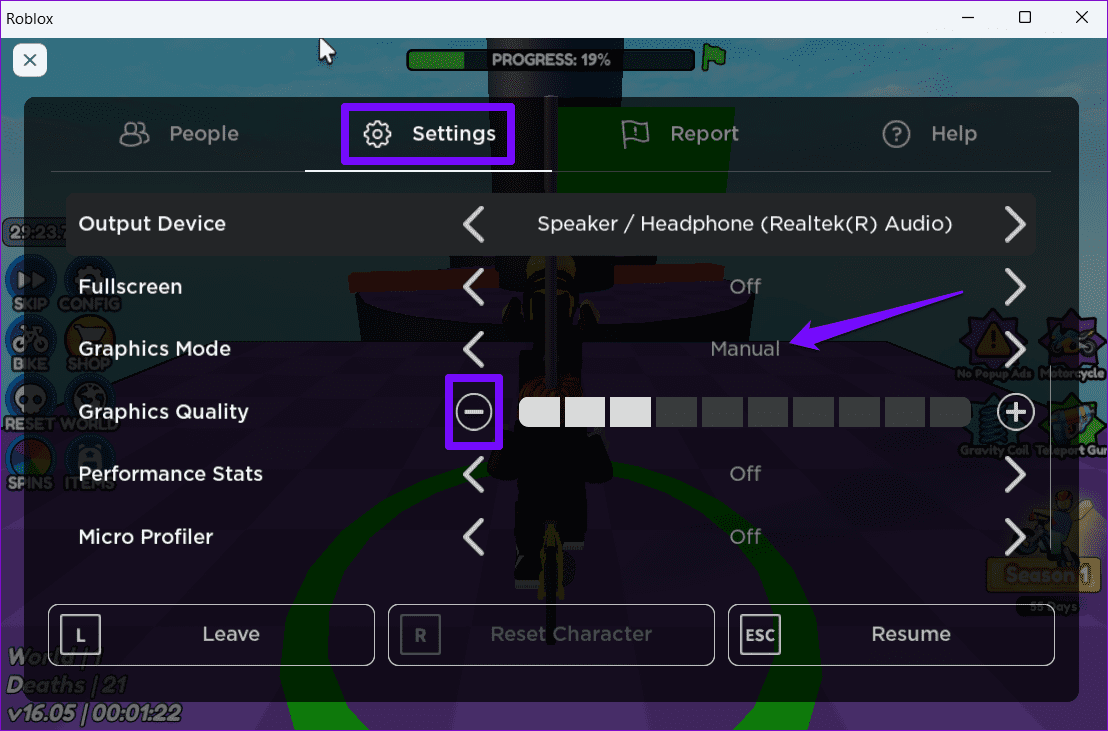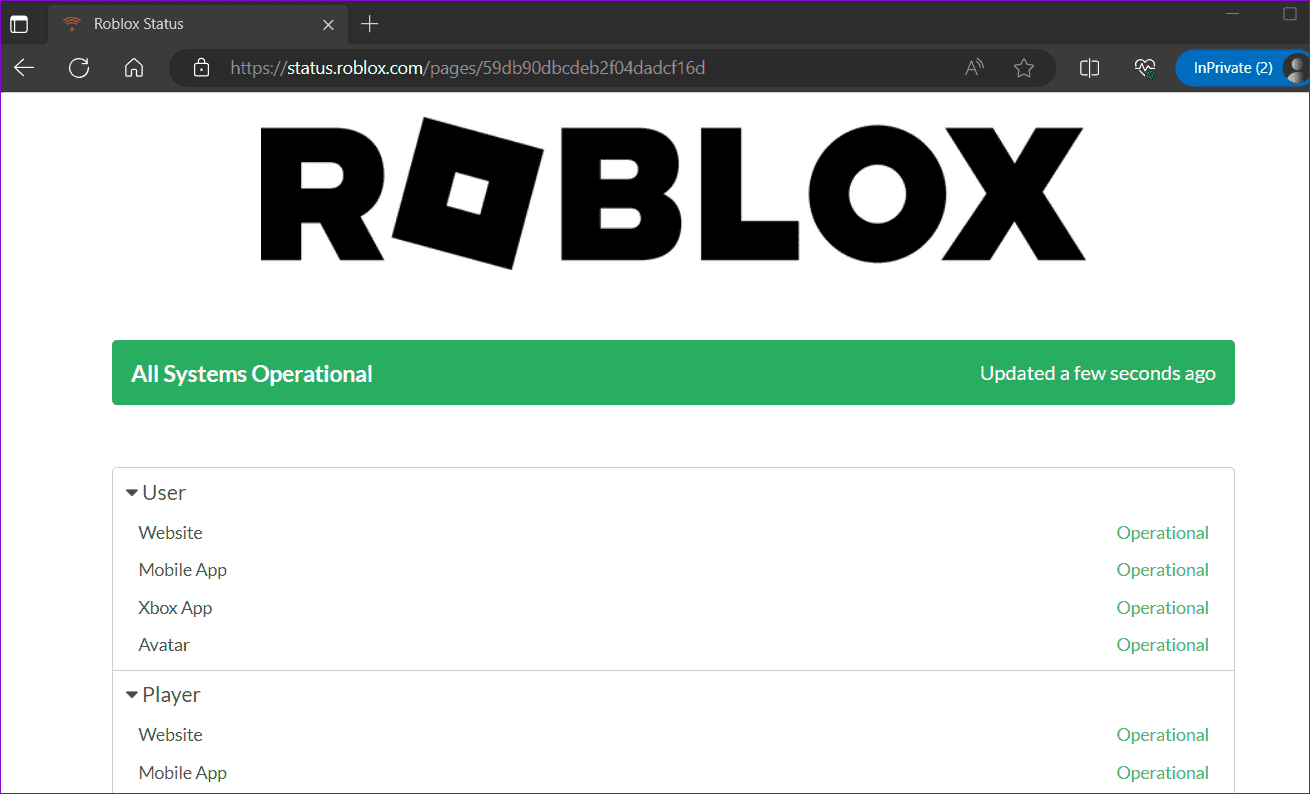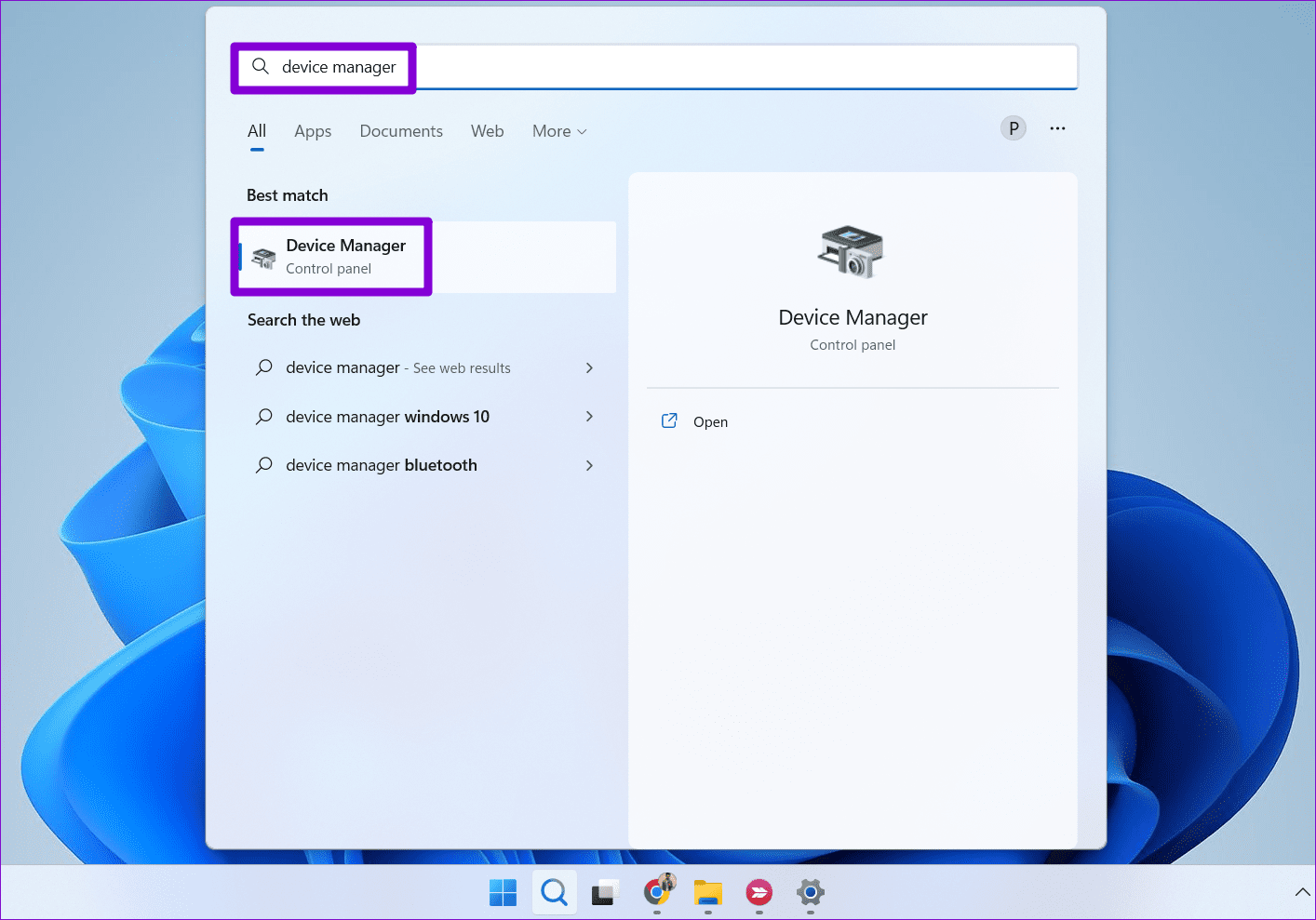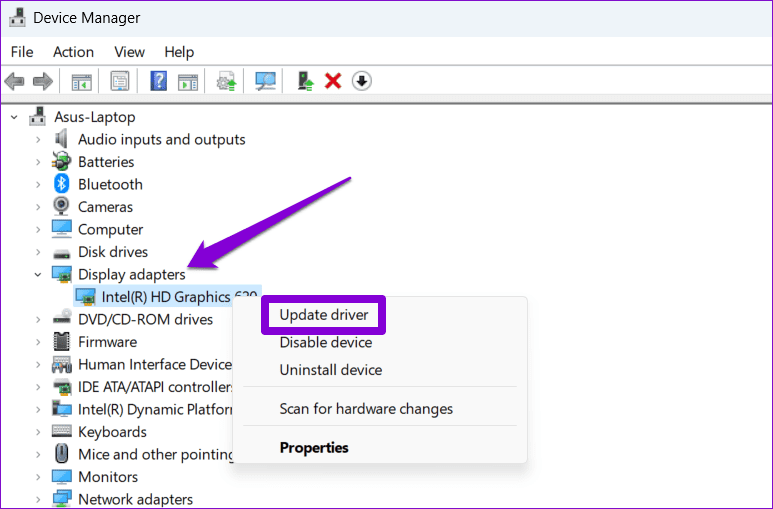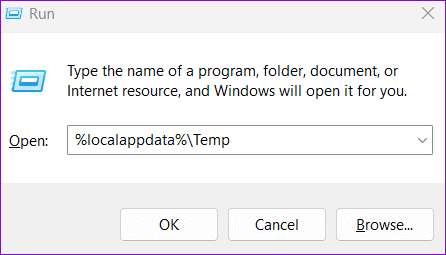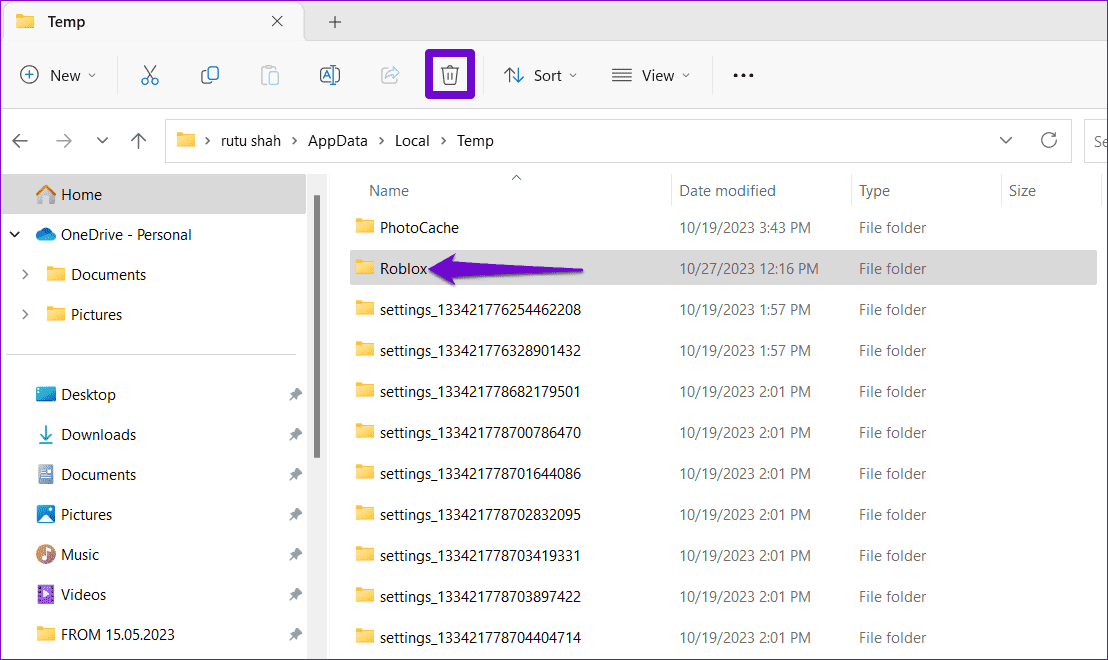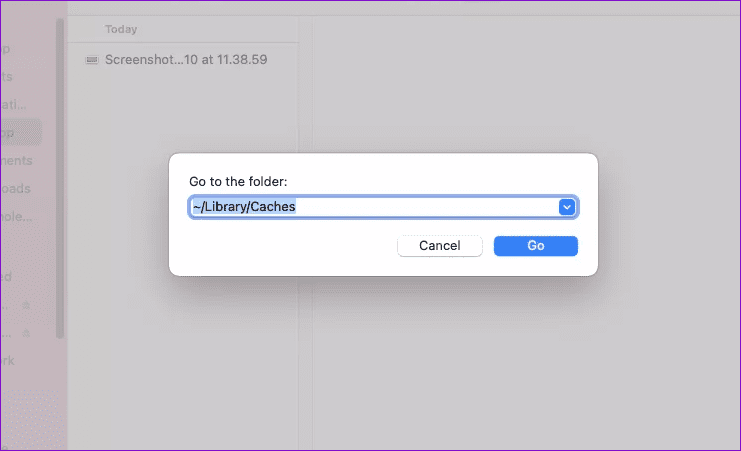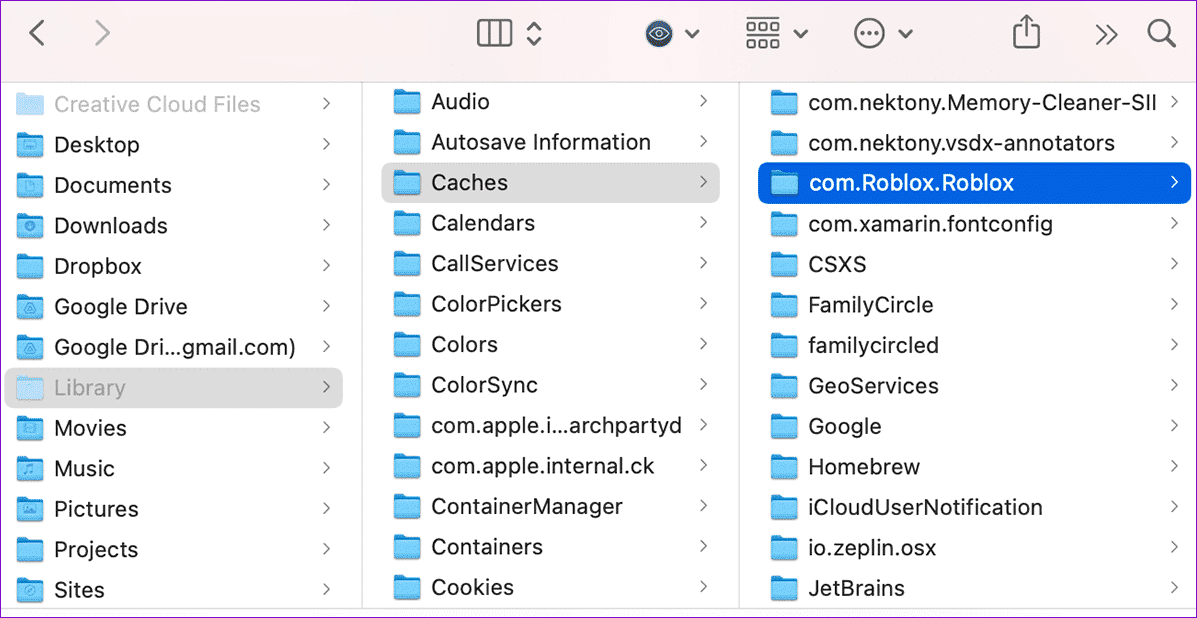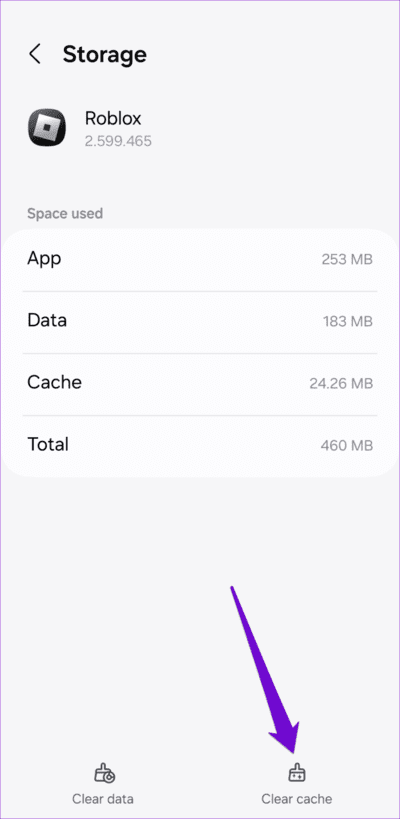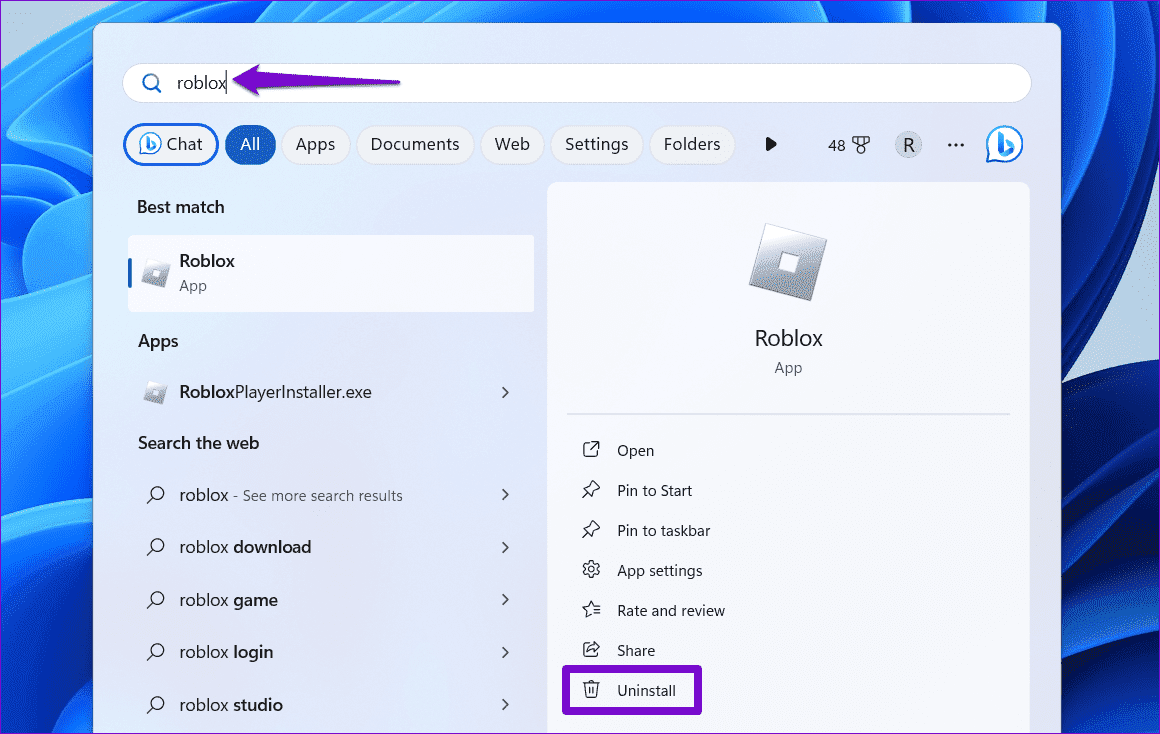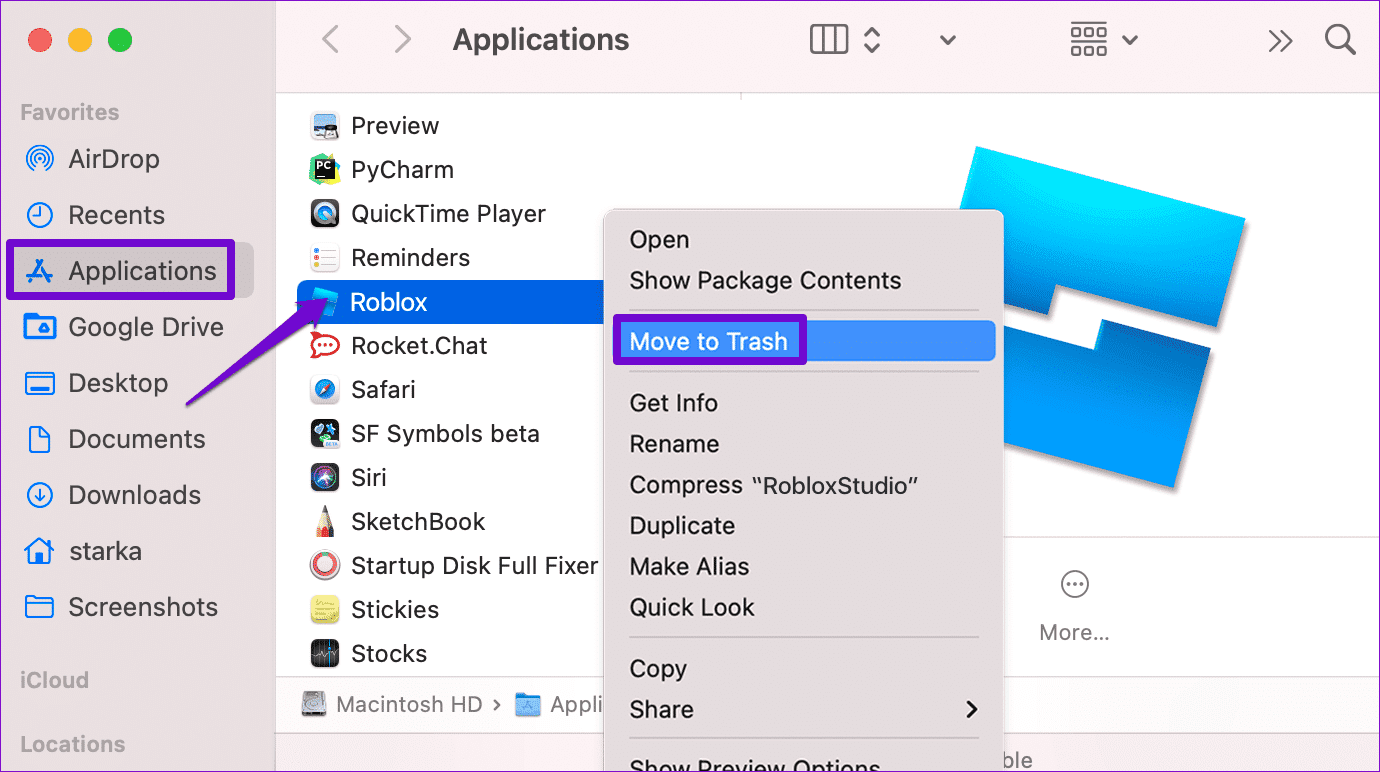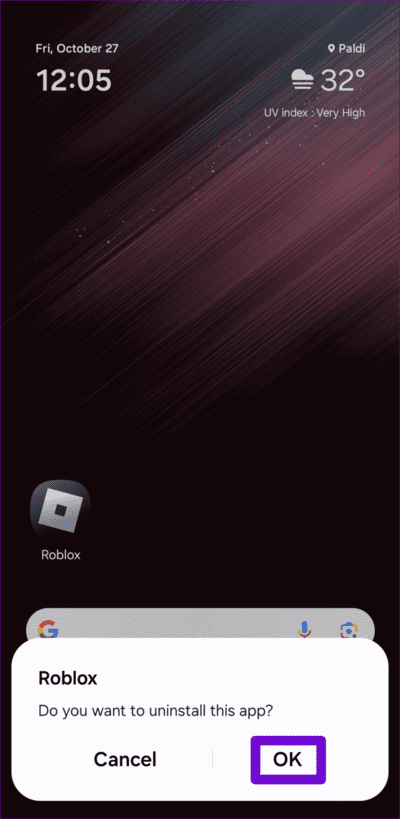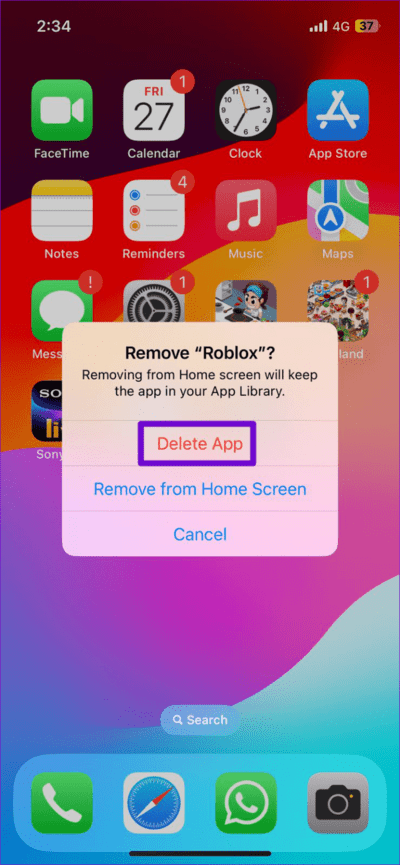Top 7 des correctifs pour le problème d’écran noir Roblox
Se lancer dans des aventures virtuelles Roblox est généralement une expérience exaltante, mais que se passe-t-il si une panne de courant inattendue submerge votre jeu ? Vous ne pouvez voir que les menus et les icônes Roblox sans le jeu réel sur votre téléphone ou votre ordinateur. Heureusement, il est possible de résoudre le problème d'écran noir sur Roblox.
Il y a peu de choses plus ennuyeuses que les problèmes Vous éloigne de vos jeux Roblox préférés. Pour vous aider, nous avons compilé une liste de solutions qui permettront à Roblox de fonctionner à nouveau en un rien de temps. Alors, jetons un coup d'oeil.
1. Fermez et rouvrez Roblox
Roblox peut parfois rencontrer des problèmes d'ouverture sur votre téléphone ou votre ordinateur. S'il ne s'agit que d'un problème temporaire provoquant l'affichage par Roblox d'un écran noir, un simple redémarrage devrait résoudre le problème.
Sous Windows, appuyez sur le raccourci clavier Ctrl + Shift + Esc pour ouvrir le Gestionnaire des tâches. Dans l'onglet Opérations, sélectionnez Roblox et cliquez sur l'option "Fermeture forcée."
Sur un Mac, appuyez sur le raccourci clavier Commande + Option + Échap, sélectionnez Roblox dans la fenêtre Forcer à quitter les applications et cliquez sur le bouton Forcer la fermeture.
Ceux qui jouent à Roblox sur Android ou iPhone peuvent faire glisser leur doigt depuis le bas de l'écran (ou appuyer sur le bouton Présentation de l'application) pour afficher la bascule de l'application et faire glisser leur doigt vers le haut sur la carte Roblox pour fermer le jeu.
Rouvrez Roblox après cela et vérifiez si cela fonctionne correctement.
2. Activez le mouvement lent
Roblox affiche-t-il un écran noir lorsque vous essayez de rejoindre une expérience ? Vous pouvez activer l'option Réduire le mouvement, qui a aidé de nombreuses personnes Utilisateurs Reddit Cela résout le problème presque instantanément.
Étape 1: Allumer Roblox Et ouvrez n'importe quel jeu. appuyez sur Icône Roblox Dans le coin supérieur gauche.
Étape 2: Passer à l'onglet Paramètres Et ajustez »réduire les mouvements » Au "opération". Revenez à votre jeu et vérifiez qu'il se charge correctement.
3. Paramètres graphiques inférieurs
Une autre raison pour laquelle l'écran Roblox peut devenir noir lorsque vous entrez dans un jeu est si la qualité graphique du jeu est trop élevée et que vos ordinateurs ne peuvent pas la gérer. Pour résoudre ce problème, réduisez la qualité graphique du jeu, ce qui fera... Roblox est également moins en retard.
Étape 1: Ouvert Roblox Et démarrez votre jeu préféré.
Étape 2: Cliquez Icône Roblox Dans le coin supérieur gauche.
Passons à l'étape 3 : Passer à l'onglet Paramètres Et réglez le mode graphique sur Manuel. Cliquez ensuite sur l'icône moins à côté de Qualité graphique pour réduire la qualité graphique du jeu.
Retour au jeu Roblox votre et vérifiez si le problème persiste.
4. Vérifiez l'état du serveur Roblox
Des problèmes de chargement dans Roblox peuvent également survenir en raison de Problèmes liés au serveur. Vous devez vérifier l'état du serveur Roblox pour vérifier cette possibilité. En cas de panne, vous devrez attendre que les serveurs Roblox soient de nouveau en ligne avant de pouvoir reprendre jouer à vos jeux préférés.
5. Mettre à jour le pilote graphique (Windows)
Si vous faites face à Problème d'écran noir sous Windows Avec d'autres applications et jeux, le pilote graphique de votre ordinateur peut être obsolète. Dans ce cas, vous pouvez essayer de mettre à jour le pilote problématique en suivant les étapes suivantes :
Étape 1: Appuyez sur la touche Windows + S Raccourci clavier pour accéder au menu de recherche. Tapez gestionnaire de périphériques et sélectionnez le premier résultat qui apparaît.
Étape 2: Dans la fenêtre Gestionnaire de périphériques, développez Cartes graphiques. Faites un clic droit sur votre pilote et sélectionnez une option Mise à jour logicielle Emploi.
À partir de là, suivez les instructions à l'écran pour mettre à jour le pilote.
6. Effacer le cache ROBLOX
Des données de cache Roblox obsolètes ou corrompues sur votre téléphone ou votre ordinateur peuvent également provoquer de telles anomalies. Vous pouvez effacer vos données de cache Roblox actuelles pour voir si cela rétablira la normale.
Windows
Étape 1: Appuyez sur le raccourci clavier Windows Key + R pour ouvrir la boîte de dialogue "opération". Type %localappdata%\Temp dans le champ Ouvrir et appuyez sur Entrée.
Étape 2: Dans la fenêtre de l'Explorateur de fichiers qui s'ouvre, sélectionnez le dossier Roblox et cliquez sur Icône de la corbeille en haut pour le supprimer.
Mac
Étape 1: Appuyez sur le raccourci clavier Maj + Commande + G, Et tapez ~ / Bibliothèque / CachesEt appuyez sur Entrez.
Étape 2: Sélectionnez le dossier com.Roblox.Roblox Et appuyez sur une touche effacement.
Android
Étape 1: Appui long sur l'icône de l'application Roblox sur votre téléphone et cliquez sur l'icône "je" de la liste résultante.
Étape 2: Aller à Stockage Et appuyez sur Option Videz le cache.
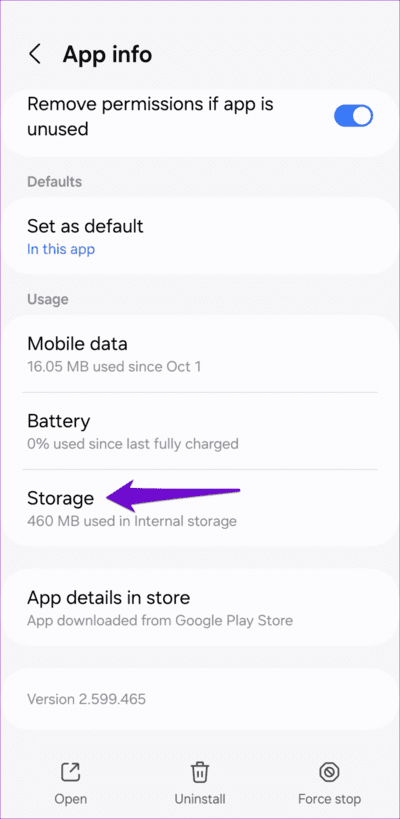
Puisqu'il n'existe aucun moyen de vider le cache de l'application Roblox sur iPhone, vous devrez la supprimer et la réinstaller.
7. Réinstallez Roblox
Toujours pas de chance ? Vous pouvez essayer de désinstaller Roblox de votre appareil, puis de le réinstaller. Cela vous aidera à vous débarrasser de toutes les données problématiques de l'application et également à mettre à jour l'application vers sa dernière version.
sur Bureau
Sous Windows, appuyez sur le raccourci clavier Windows + S pour accéder au menu de recherche. Tapez Roblox dans la zone de recherche et sélectionnez Désinstaller.
Sur Mac, ouvrez l'application Finder et sélectionnez Applications dans la barre latérale. Faites un clic droit sur l'application Roblox et sélectionnez Déplacer vers la corbeille.
Téléphone mobile
Pour supprimer Roblox de votre appareil Android, appuyez longuement sur son icône d'application et appuyez sur l'option Désinstaller. Puis appuyez Ok À confirmer.
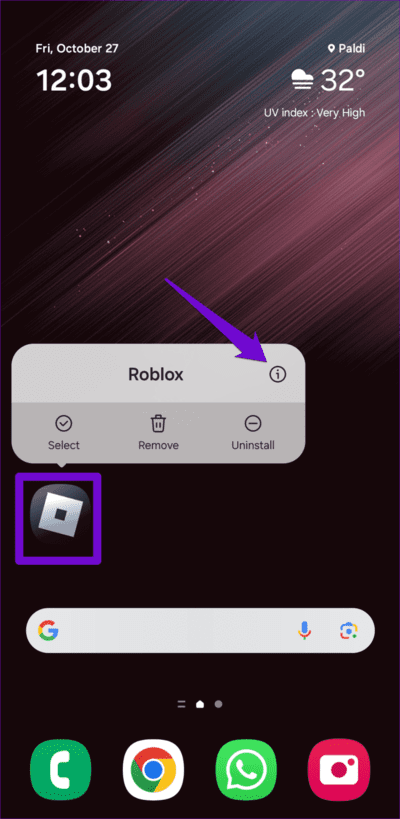
Sur votre iPhone, appuyez longuement sur l'icône de l'application Roblox et sélectionnez Supprimer l'application. Puis appuyez Effacer L'application à confirmer.
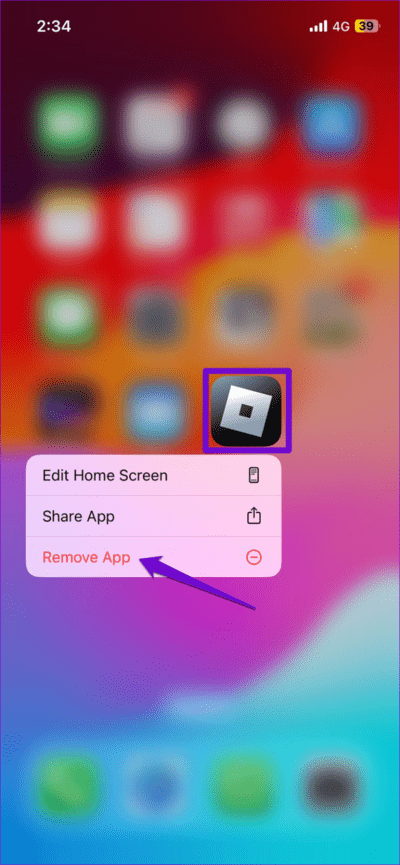
Téléchargez et installez Roblox sur votre mobile ou votre ordinateur de bureau et vérifiez si le problème persiste après cela.
retour au travail
Sans indicateur clair de ce qui ne va pas, résoudre un problème d’écran noir dans Roblox peut donner l’impression d’errer dans le noir. Nous espérons que les conseils ci-dessus vous aideront à résoudre le problème sous-jacent et à faire fonctionner Roblox à nouveau sur votre ordinateur ou votre téléphone mobile.